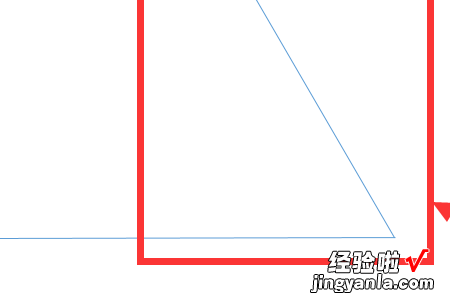经验直达:
- 在word如何设置线条的角度
- word里怎么画角度
一、在word如何设置线条的角度
1.先打开绘图工具栏;点击菜单栏的“视图”——“工具栏”——“绘图” , 绘图工具栏则出现在文档的下方;
2.绘制线条;选择线条工具,随便画一条与要旋转的字差不多长度的线条,然后选择线条,并在线条上输入要旋转的文字,当用户结束输入,文字会自动以线条为路径排列,如下图
3.设置旋转角度;右单击文字,选择“位置和大小”,在弹出的窗口中点击第二个选项卡“旋转”,在“旋转角度”中设置旋转角度,然后按“确定”关闭窗口 。
4.隐藏线条;右单击线条,选择“线条” , 在弹出的窗口中左侧的“透明”选项设置透明度为100% , 表示完全透明,最后按“确定”完成操作 。如下图
详细文章在这里看 。
二、word里怎么画角度
以word 2007为例 , 可参考以下步骤画角度:
1、在桌面上新建一个空白Word文档,双击打开文档 。
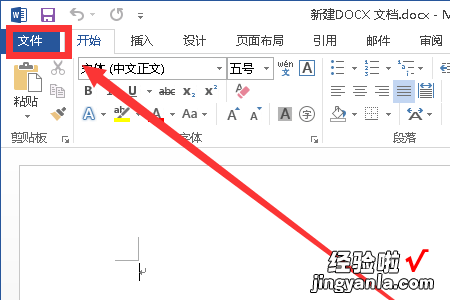
2、切换到插入选项卡菜单,点开形状下拉菜单,选择直线 。
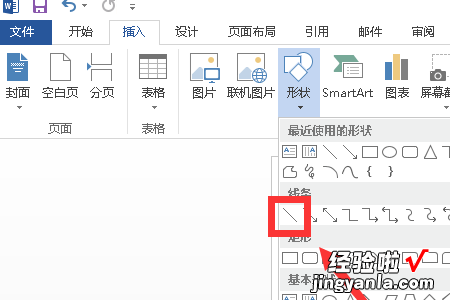
3、使用画笔在编辑区绘制一条直线 。
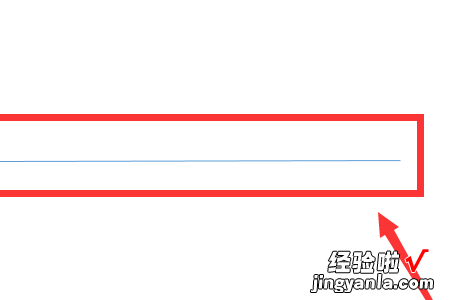
4、使用CtrlC复制直线,然后使用CtrlV粘贴直线 。
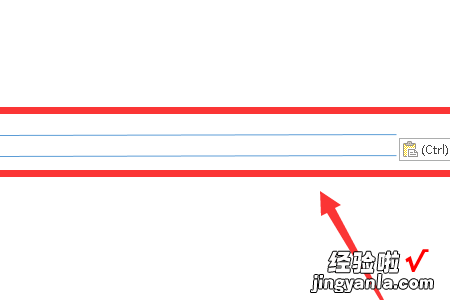
5、选中其中一条直线,在格式菜单下选择旋转--->其他旋转选项 。
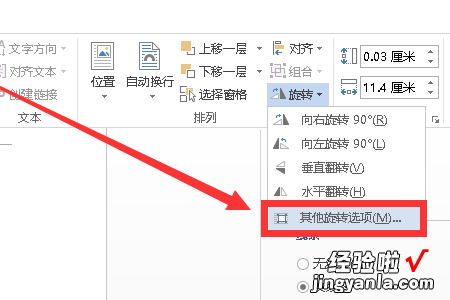
6、打开布局窗口,切换到大小设置界面,调整旋转角度为30.
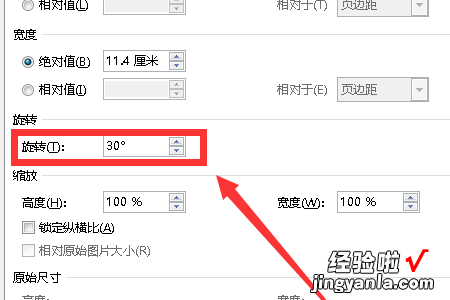
7、移动两条直线 , 使之成为一个角度形状 , 这时围成角度为30°,一个30度的角就画好了 。
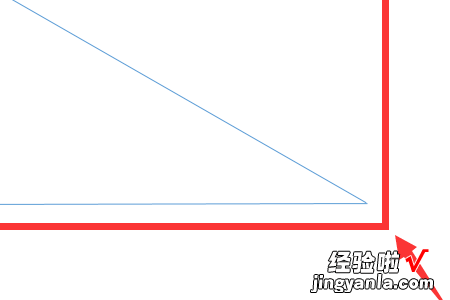
8、再次打开布局窗口,将旋转角度改为45° 。
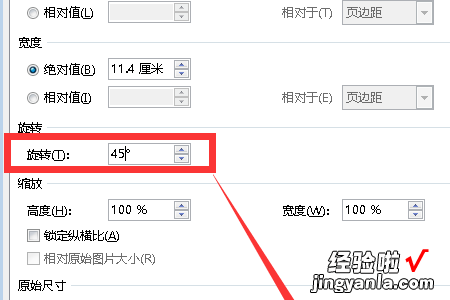
9、移动两条线的相对位置,让其成为角度形状,这时所成的角为45° , 一个45度的角就画好了 。
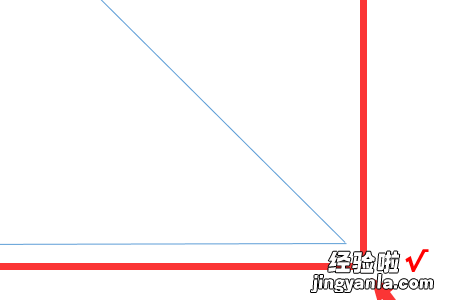
10、使用相同的方法,打开布局窗口并调整旋转角度到60.
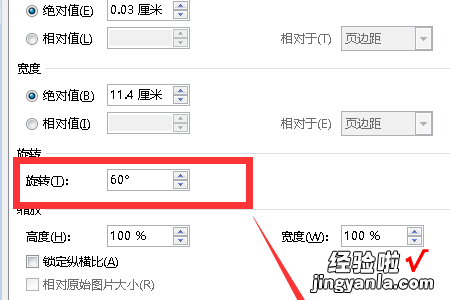
11、这时,两条线所围成的角度为60°,一个60度的角就画好了 。
【word里怎么画角度 在word如何设置线条的角度】